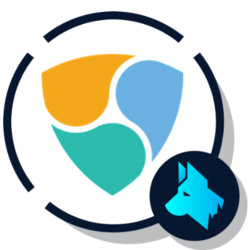
stakedXEMを用いてUniswapをテストネットで体験してみた
テストネット上でUniswapにてstakedXEMを購入、流動性マイニングを体験した事を書きます。stakedXEMとは、XEMと価値が連動したERC20トークンです。
DeFiを体験したい場合は、この日記を参考にしたらいいかと思っています。
【1】MEAMASKのインストール
まず、METAMASKをインストールしてください。
【2】Ropetenテストネットにしてテスト用イーサを手に入れる
2-1 テストネット環境にする
MERAMASKを起動したら、赤い四角で囲んだ部分をクリックしてください。

すると、以下の画面が表示されます。そうしたら「Ropstenテストネットワーク」をクリックします。

すると、以下の画面になります。

これで「Ropstenテストネットワーク」になっていることになります。
2-2 テスト用のイーサを手に入れる
以下のURLより、テスト用イーサを手に入れます。
このURLに入ったら、以下の画面になります。

そうしたら「request 1 ether from faucet」をクリックしてください。そうすると、以下の画面が出ますので、「Contact」をクリックしてください。

もう一度、「Contact」をクリックしてください。

数十秒待つと、1イーサもらえます。

【3】テストネットにしたままMetamaskとUniswapを結びつける
(3-1) イーサとStakedXEMの取引画面へ行く
METAMASKはRopstenテストネットにしたまま、以下のアドレスへ入ってください。
(3-2) MetamaskとUniswapを連携させるそしたら赤い四角で囲んだところをクリックしてください。
![]()
Metamaskを選択してください。

「次へ」をクリックしてください。

Connectを選択してください。

これで完了です。
【4】 StakedXEMを手に入れる
I understoodにチェックを入れ、それからContinueをクリックしてください。

四角で囲んだところ(Ropstenと書かれている)があるのかどうかを確認してください。Ropstenという表記がなければ、イーサとstakedXEMは交換できません。

それから、EtherとstakedXEMを交換できるので、交換したいEtherの量を入力してください。

そのあと、「Confirm Swap」をクリックしてください。

「確認」をクリックしてください。

これでEtherとStakedXEMとの交換が完了です。

【5】 METAMASKにStakedXEMを表示させる
次にMetamaskに進みます。この状態では本当にStakedXEMをもらったのかどうかはわかりません。そこで、「トークンの追加」をクリックしてください。

① カスタムトークンをクリックします。② Token Contract Adressには以下を入力します。0x0957C4D096dcb6DaF9C7B1A865b3ec9df0d12883③「次へ」をクリックする

「トークンを追加」をクリックします。

この画面になったら、キツネのマークをクリックします。

すると、stakedXEMが表示されています。

【6】UniswapプールにstakedXEMの流動性を提供する方法
まず、以下のサイトに移動してください。
https://app.uniswap.org/#/add/ETH/0x0957C4D096dcb6DaF9C7B1A865b3ec9df0d12883
① Poolをクリックする②「Add Liquidity」をクリックします。

「Select a token」をクリックしてください。

赤い四角で囲まれている部分(Search name or paste adressと書かれた部分)に以下のコントラクトアドレスを入力してください。0x0957C4D096dcb6DaF9C7B1A865b3ec9df0d12883

そしたら、stakedXEMをクリックしてください。

ここで、(Add)をクリックしてください。
そしてイーサとstakedXEMを流動性に加えることができる以下の画面にできます。

ここで、追加するイーサの量もしくはstakedXEMを入力でき、どちらかを入力すると、一方が自動で入力されます。この画面になったら、「Approve stakedXEM」をクリックしてください。

このとき、テストイーサとstakedXEMの量のどちらか一方が足りていない場合は以下のようになって、uniswapに流動性を与えられませんので、注意してください。

ここで確認をクリックしてください。

この画面が数分続きますので、待ちます!!

その後、承諾されて・・・

以下の画面になってUniswapにstakedXEMを与える事ができます。この画面になったら「Supply」をクリックします。

そしたら、「Confirm Supply」をクリックします。

そしたら、Gas代がいくらになるのかを確認して「確認」をクリックします。

そしたらこの画面になるので、「Close」をクリックします。

すると、右上を見ると「Pending」と表示されているので、数分待ちます。

この通知が来たら、Uniswapプールに流動性を提供することが完了になります。

そのとき、下の方を見ると、以下のようになっています。これが表示されている時、UniswapにstakedXEMを与えていることがわかります。

【7】UniswapプールからstakedXEMを引き出す方法
プールに預けたのならば、引き出すことも考えなければなりません。そこで、まずはpoolのところをクリックしてください。

それから、「Manage」のところをクリックしてください。

Removeをクリックしてください。

引き出す量を決め、それから「Approve」をクリックしてください。

「署名」をクリックしてください。

ここで「Remove」をクリックしてください。

「Confirm」をクリックしてください。

「確認」をクリックしてください。

「Close」をクリックしてください。

右上を見ると「Pending」と表示されているので、この状態で数分待ちます。

すると引出された事が以下のように通知されます。

これでstakedXEMの引出しが完了です!!
初めて触るときは、戸惑うところばかりでしたが、こんな感じで使うのかという認識を持つ事ができました。
本番はまだ使った事がありませんが、いつかは使ってみたいと思います。











